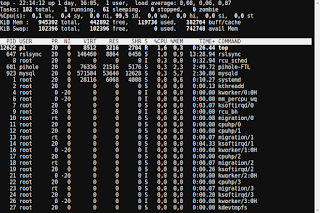NOMBRE
top - muestra los procesos que más CPU consumen
DESCRIPCIÓN
top proporciona una visión continuada de la actividad del procesador en
tiempo real. Muestra un listado de las tareas que hacen un uso más
intensivo de la CPU en el sistema, y puede proporcionar una interfaz
interactiva para manipular procesos.
Unas de las herramientas con las que podremos observar que procesos se encuentran corriendo en nuestro sistema, para saber cuales son los que más consumen y/o si alguno de ellos se encuentra en modo zombie, es top, que viene por defecto instalado en la mayoría de las distribuciones Linux.
Si observamos que algún proceso nos ralentiza el equipo o se en encuentra en estado zombie, podremos matar el proceso desde el mismo comando
Si no le indicamos nada, el comando refrescará los datos cada 3 segundos. Pero podremos cambiar el intervalo de refresco con la opción d y indicando el intervalo en segundos. En el siguente ejemplo cambiaremos el refresco a 5 segundos
top -d 5
¿Qué información podemos obtener con la utilización del comando top?